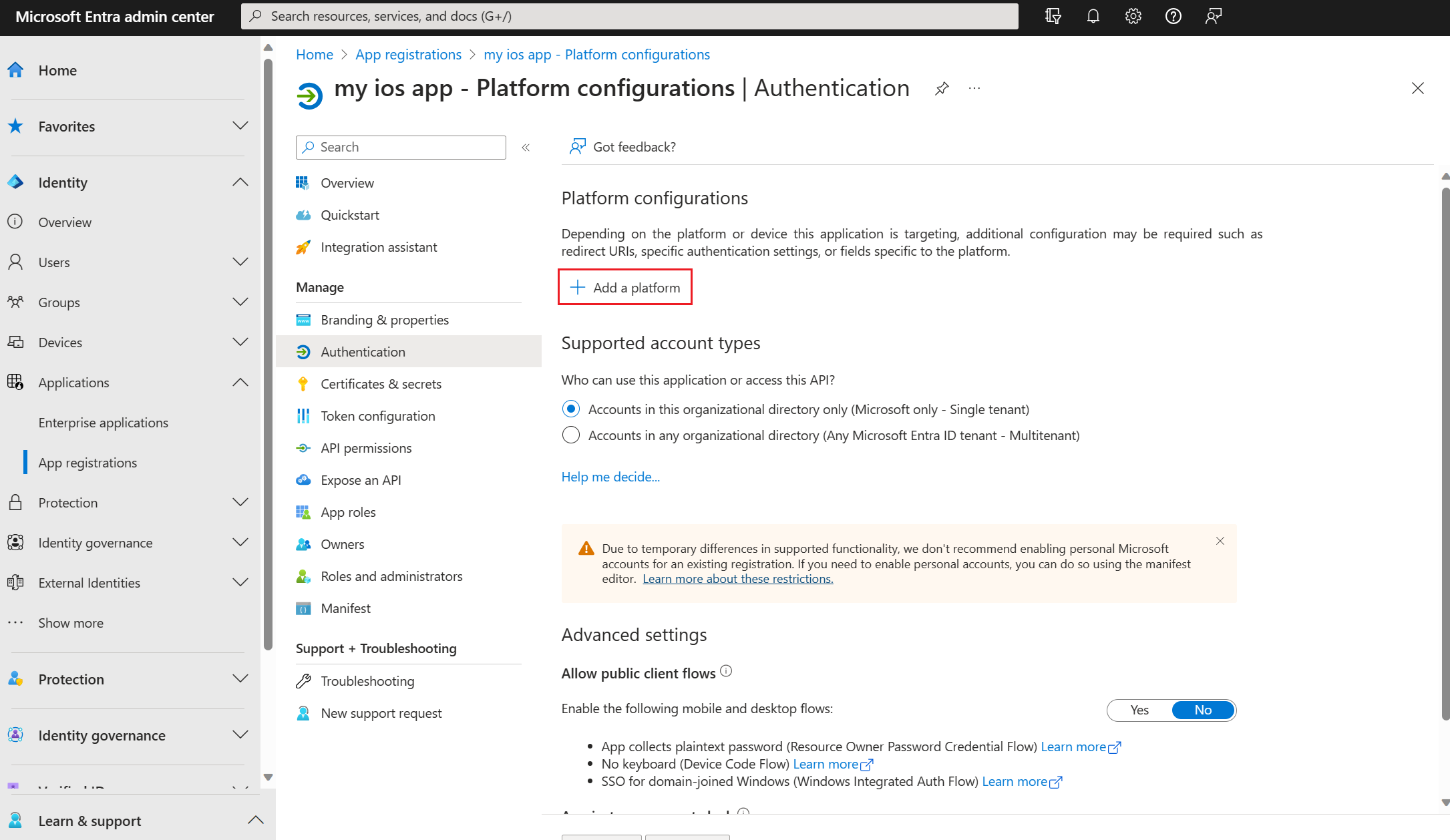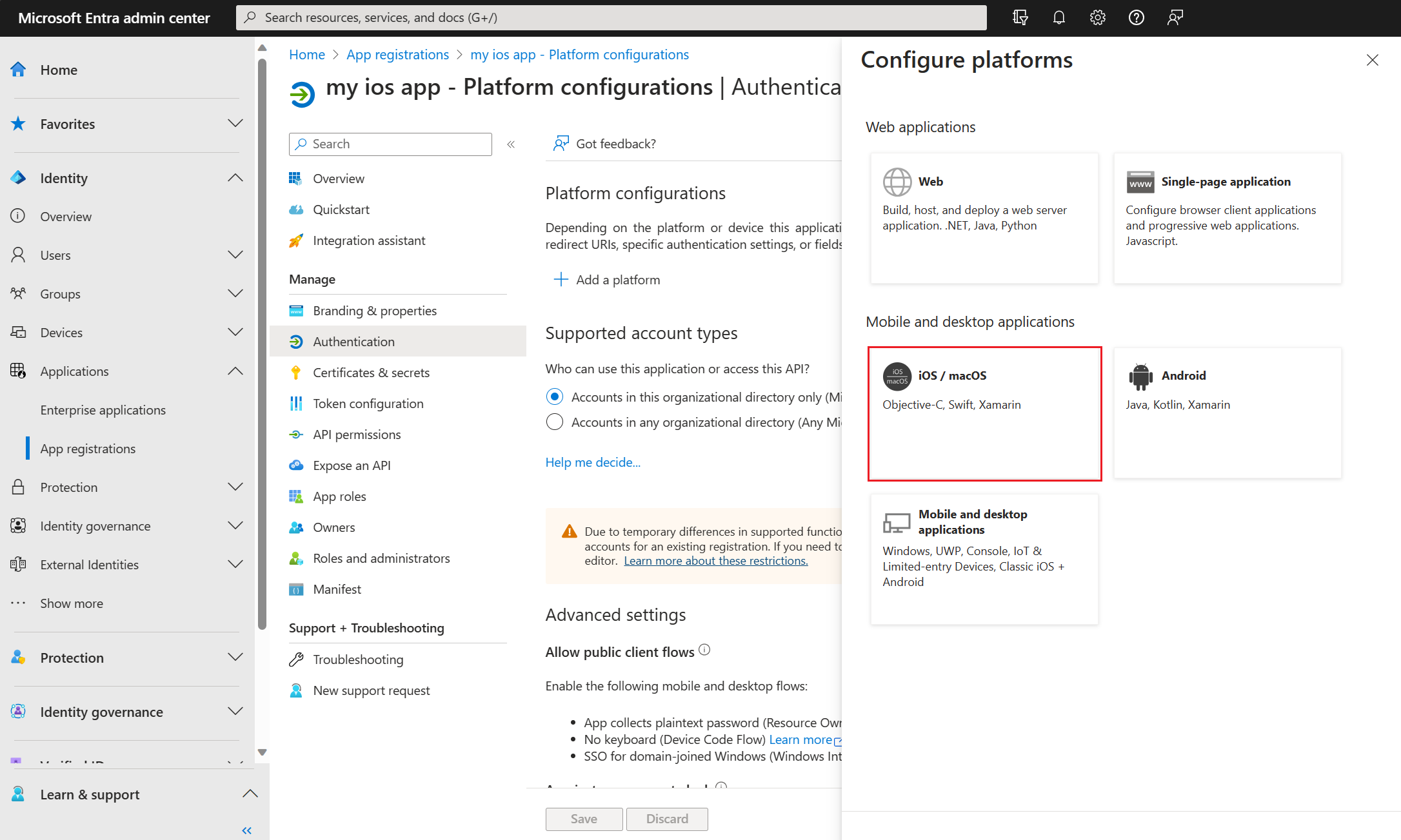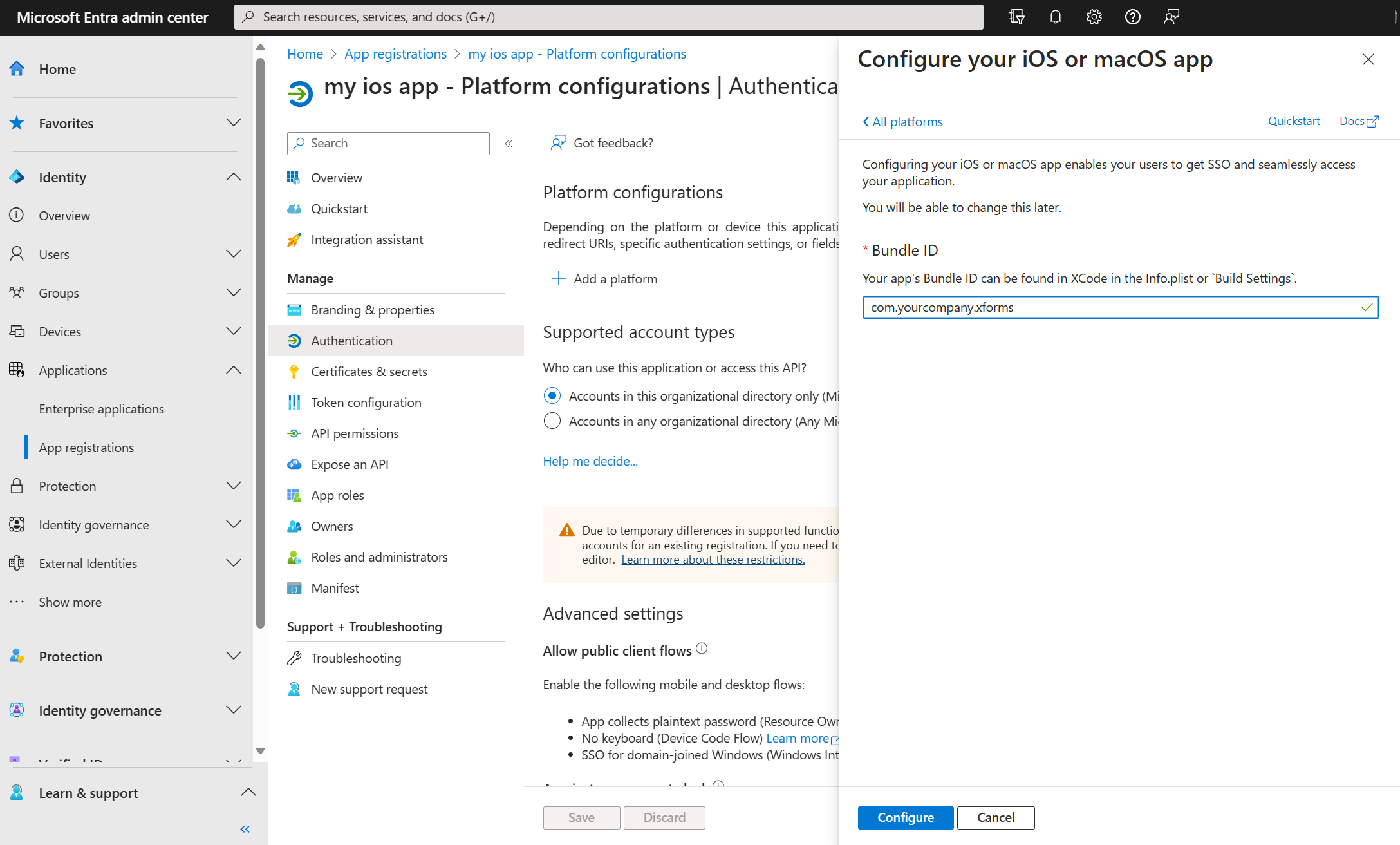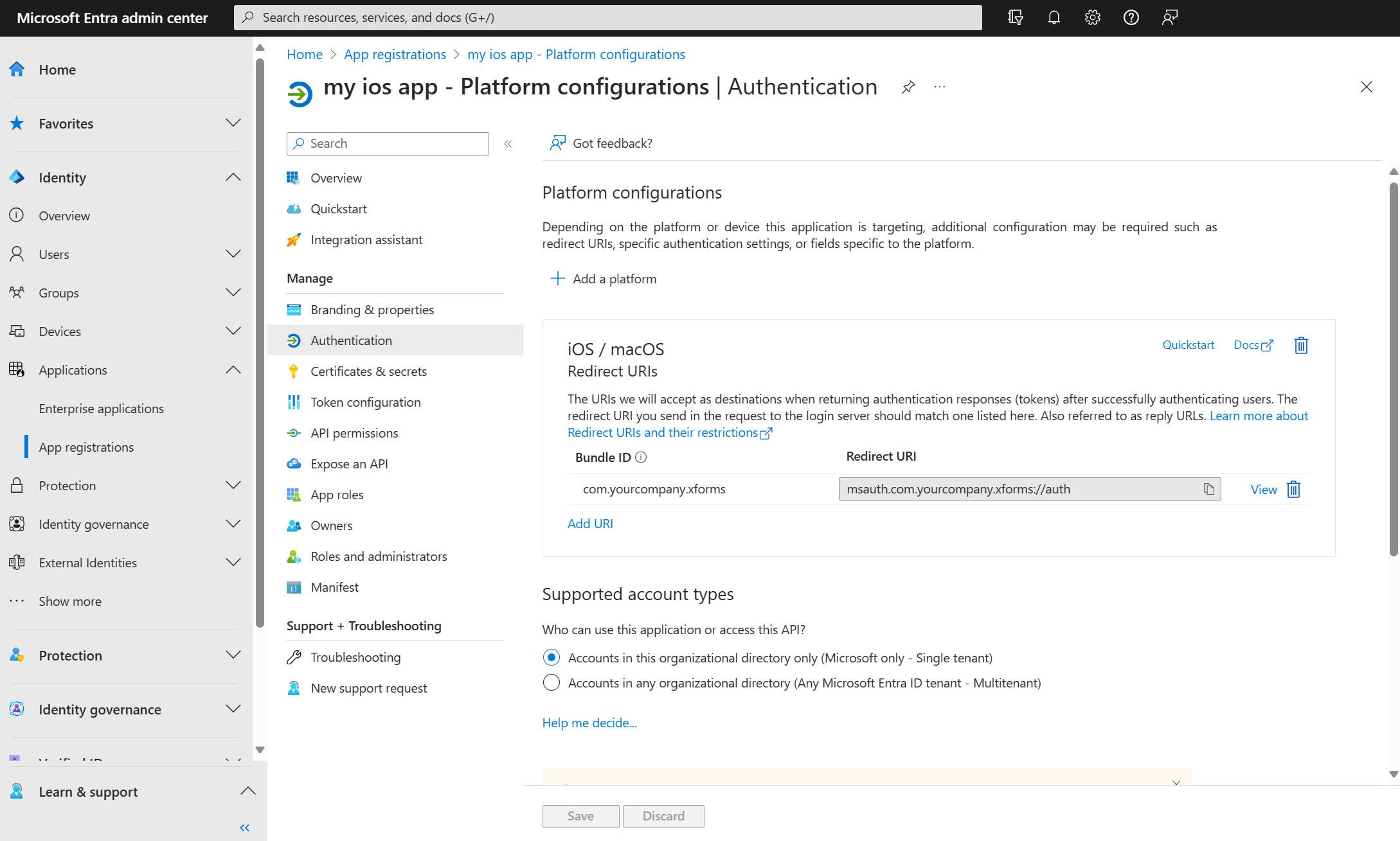註冊可呼叫 Web API 的行動應用程式
本文包含的指示可協助您註冊正在建立的行動應用程式。
支援的帳戶類型
您的行動應用程式支援的帳戶類型,取決於您想要啟用的體驗以及您想要使用的流程。
取得互動式權杖的對象
大部分的行動應用程式都使用互動式驗證。 如果您的應用程式使用這種形式的驗證,您可以從任何帳戶類型登入使用者。
整合式 Windows 驗證、使用者名稱-密碼和 B2C 的對象
如果您有通用 Windows 平台 (UWP) 應用程式,您可以使用整合式 Windows 驗證 (IWA) 登入使用者。 若要使用 IWA 或使用者-名稱密碼驗證,您的應用程式必須在您自己的企業營運 (LOB) 開發人員租用戶中登入使用者。 在獨立軟體廠商 (ISV) 案例中,您的應用程式可以在 Microsoft Entra 組織中登入使用者。 Microsoft 個人帳戶不支援這些驗證流程。
平台設定和重新導向 URI
互動式驗證
當您建置使用互動式驗證的行動應用程式時,最重要的註冊步驟是重新導向 URI。 此體驗可讓您的應用程式透過 Microsoft Authenticator (和 Android 上的 Intune 公司入口網站),進行單一登入 (SSO)。 這也支援裝置管理原則。
以至少應用程式開發人員的身分登入 Microsoft Entra 系統管理中心。
瀏覽至 [身分識別] > [應用程式] > [應用程式註冊]。
選取新增註冊。
輸入應用程式的 [名稱]。
在 [支援的帳戶類型] 區段中,選取 [僅限此組織目錄中的帳戶]。
選取註冊。
選取 [驗證],然後選取 [新增平台]。
若支援平台清單,請選取 [iOS / macOS]。
輸入您的套件組合識別碼,然後選取 [設定]。
當您完成這些步驟時,系統會為您計算重新導向 URI,如下圖所示。
如果您偏好手動設定重新導向 URI,您可以透過應用程式資訊清單進行。 以下是資訊清單的建議格式:
- iOS:
msauth.<BUNDLE_ID>://auth- 例如,輸入
msauth.com.yourcompany.appName://auth
- 例如,輸入
- Android:
msauth://<PACKAGE_NAME>/<SIGNATURE_HASH>- 您可以透過 KeyTool 命令使用發行索引鍵或偵錯索引鍵來產生 Android 簽章雜湊。
使用者名稱-密碼驗證
提示
根據您開始使用的入口網站,本文中的步驟可能略有不同。
如果您的應用程式使用僅限使用者名稱-密碼驗證,則您不需要為應用程式註冊重新導向 URI。 此流程會進行 Microsoft 身分識別平台的來回行程。 您的應用程式不會在任何特定的 URI 上被回呼。
不過,請將您的應用程式識別為公用用戶端應用程式。 若要這麼做︰
在 Microsoft Entra 系統管理中心中,在 [應用程式註冊] 選取您的應用程式,然後選取 [驗證]。
在 [進階設定] > [允許公用用戶端流程] > [啟用下列行動和桌面流程:] 中,選取 [是]。
![在 Azure 入口網站的 [驗證] 窗格上啟用公用用戶端設定](media/scenarios/default-client-type.png)
API 權限
行動應用程式會為已登入的使用者呼叫 API。 您的應用程式需要要求委派權限。 這些權限也稱為範圍。 根據您想要的體驗,您可以透過 Azure 入口網站,以靜態方式要求委派權限。 或者,您可以在執行階段以動態方式要求權限。
藉由靜態方式註冊權限,您可讓系統管理員輕鬆地核准您的應用程式。 建議使用靜態註冊。
下一步
繼續本案例的下一篇文章,應用程式程式碼設定。